|
SATURDAY NIGHT

Ringrazio Monique per il permesso di tradurre i suoi tutorial.

Porta con te l'immagine per tenere il segno.

Se vuoi stampare


|
qui puoi trovare qualche risposta ai tuoi dubbi.
Se l'argomento che ti interessa non è presente, ti prego di segnalarmelo.
Questo tutorial è stato creato con PSP X3, ma può essere eseguito anche con le altre versioni di PSP.
Per tradurlo, ho usato PSP X.
Occorrente:
Materiale qui
Il tube della donna è di Annelies ,
i tube accessori sono di DBK Design e CreaAnnie
il bordo è di Monique.
Grazie a tutti i creatori di tubes per le loro immagini.
Lascia intatto il nome del tube. Il © appartiene all'artista originale.
Mantieni il credito di chi ha creato il tube.
Filtri
in caso di dubbi, ricorda di consultare la mia sezione filtri qui
Mura's Meister - Perspective Tiling qui
Ti servirà anche Animation Shop qui

Il motivo Corel_08_017 è standard nelle versioni più recenti di PSP. Corrisponde, nelle versioni precedenti al motivo Floreale 40.
Se non lo trovi nel tuo PSP metti quello fornito nella cartella Motivi.
(Sulle diverse denominazioni di strumenti e cartelle in PSP vedi qui
Apri il resto del materiale in PSP, tranne "candle" che ti servirà in Animation Shop.
Imposta il colore di primo piano con #fdf9ee,
e il colore di sfondo con #404040.
1. Apri una nuova immagine trasparente 800 x 600 pixels,
e riempila  con il colore di sfondo. con il colore di sfondo.
Attiva lo strumento Selezione  , ,
clicca sull'icona Selezione personalizzata 
e imposta i seguenti settaggi:

2. Passa il colore di primo piano a Motivi e seleziona il motivo Floreale 40 o Corel_08_017 con i seguenti settaggi.
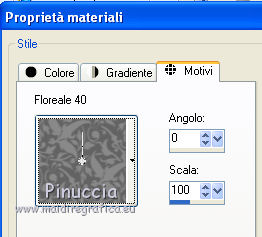
3. Livelli>Nuovo livello raster.
Riempi  la selezione con il motivo. la selezione con il motivo.
4. Effetti>Plugins>Mura's Meister - Perspective Tiling, con i settaggi standard.
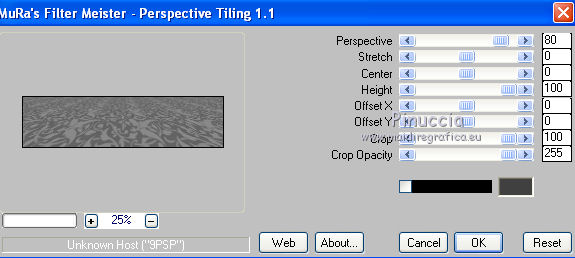
5. Selezione>Deseleziona.
6. Cambia la modalità di miscelatura di questo livello in Differenza.
7. Apri rand-MDlessen-SN e vai a Modifica>Copia.
Torna al tuo lavoro e vai a Modifica>Incolla come nuovo livello.
8. Effetti>Effetti di immagine>Scostamento.
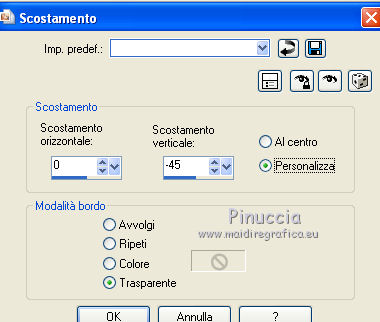
9. Apri Curtains e vai a Modifica>Copia.
Torna al tuo lavoro e vai a Modifica>Incolla come nuovo livello.
Spostalo  nell'angolo in alto a sinistra. nell'angolo in alto a sinistra.
10. Livelli>Duplica.
Immagine>Rifletti.
11. Livelli>Unisci>Unisci giù.
12. Effetti>Effetti 3D>Sfalsa ombra.

13. Attiva il livello inferiore - Raster 1.
14. Apri Amsterdam by night, e vai a Modifica>Copia.
Torna al tuo lavoro e vai a Modifica>Incolla come nuovo livello.
Spostalo  in alto, come nel mio esempio. in alto, come nel mio esempio.

15. Immagine>Scala dei grigi.
16. Attiva il livello del bordo - Raster 3.
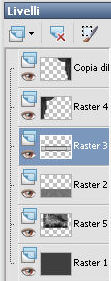
17. Apri DBK_AA_Decor-178 e vai a Modifica>Copia.
Torna al tuo lavoro e vai a Modifica>Incolla come nuovo livello.
18. Effetti>Effetti di immagine>Scostamento.
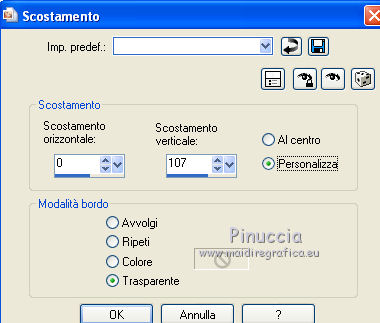
19. Effetti>Effetti 3D>Sfalsa ombra.

20. Apri Alies_436-vrouw-09032011 e vai a Modifica>Copia.
Torna al tuo lavoro e vai a Modifica>Incolla come nuovo livello.
Immagine>Ridimensiona, all'85%, tutti i livelli non selezionato.
21. Effetti>Effetti di immagine>Scostamento.
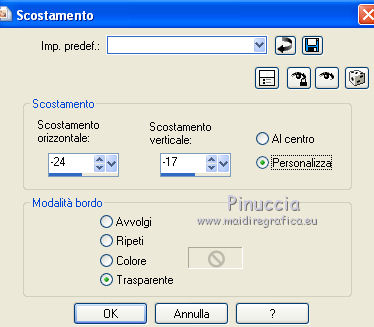
22. Effetti>Effetti 3D>Sfalsa ombra, con i settaggi precedenti.
23. Attiva il livello superiore.
Apri "kaars2" e vai a Modifica>Copia.
Torna al tuo lavoro e vai a Modifica>Incolla come nuovo livello.
Immagine>Ridimensiona, al 45%, tutti i livelli non selezionato.
Spostalo  in basso a sinistra. in basso a sinistra.

24. Livelli>Duplica.
Immagine>Ridimensiona, all'80%, tutti i livelli non selezionato.
Sposta  questo candelabro accanto al precedente. questo candelabro accanto al precedente.
25. Livelli>Unisci>Unisci giù.
26. Effetti>Effetti 3D>Sfalsa ombra.

27. Apri ch49a e vai a Modifica>Copia.
Torna al tuo lavoro e vai a Modifica>Incolla come nuovo livello.
Immagine>Ridimensiona, al 75%, tutti i livelli non selezionato.
28. Effetti>Effetti di immagine>Scostamento.

29. Effetti>Effetti 3D>Sfalsa ombra.

30. Selezione>Seleziona tutto.
Selezione>Modifica>Contrai - 1 pixel.
Selezione>Inverti.
Per visualizzare bene il ristretto spazio, ingrandisci l'immagine attivando lo strumento Zoom  o usando la rotellina del mouse. o usando la rotellina del mouse.
31. Riempi  la selezione con il colore di sfondo. la selezione con il colore di sfondo.
Selezione>Deseleziona.
32. Aggiungi il tuo nome e/o il tuo watemark su un nuovo livello.
33. Modifica>Copia Unione.
Apri Animation Shop e vai a Modifica>Incolla>Incolla come nuova animazione.
34. Modifica>Duplica, e ripeti finchè non avrai 4 fotogrammi.
Clicca sul primo fotogramma per selezionarlo e vai a Modifica>Seleziona tutto.
35. Apri "candle", anche questo composto da 4 fotogrammi.
Modifica>Seleziona tutto.
Modifica>Copia.
Attiva il tuo lavoro e vai a Modifica>Incolla>Incolla nel fotogramma selezionato.
E ripeti per posizionare una fiammella su ogni candela.
Controlla il risultato cliccando su Visualizza  e salva in formato gif. e salva in formato gif.

Se hai problemi o dubbi, o trovi un link non funzionante,
o anche soltanto per un saluto, scrivimi.
5 Settembre 2011
|

